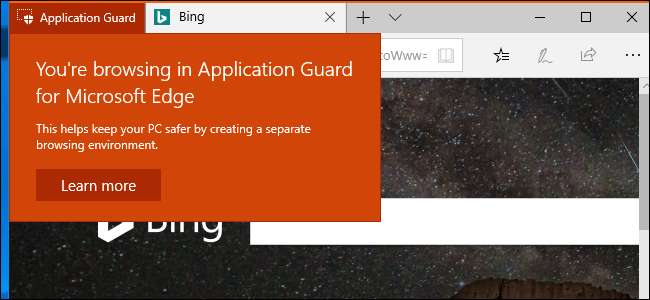
Windows10の「WindowsDefenderApplication Guard」機能は、MicrosoftEdgeブラウザを分離された 仮想化 コンテナ。悪意のあるWebサイトがEdgeの欠陥を悪用したとしても、PCを危険にさらすことはできません。 ApplicationGuardはデフォルトで無効になっています。
から 2018年4月の更新 、使用している人 Windows 10 Professional ApplicationGuardを有効にできるようになりました。以前は、この機能はでのみ利用可能でした Windows10エンタープライズ。 Windows 10 Homeを使用していて、Application Guardが必要な場合は、次のことを行う必要があります。 プロ仕様にアップグレードする 。
システム要求
Windows Defender Application Guardは、Application GuardまたはWDAGとも呼ばれ、MicrosoftEdgeブラウザーでのみ機能します。この機能を有効にすると、Windowsは保護された分離されたコンテナーでEdgeを実行できます。
具体的には、WindowsはMicrosoftの Hyper-V仮想化テクノロジー 。そのため、Application Guardでは、いずれかのPCが必要です。 IntelVT-XまたはAMD-V仮想化ハードウェア 。 Microsoftは他にもリストしています システム要求 、少なくとも4コア、8 GBのRAM、および5GBの空き容量を備えた64ビットCPUを含みます。
Windows Defender ApplicationGuardを有効にする方法
この機能を有効にするには、[コントロールパネル]> [プログラム]> [Windowsの機能をオンまたはオフにする]に移動します。
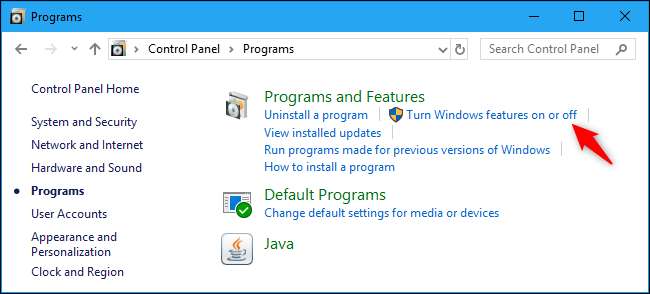
ここのリストで[WindowsDefender Application Guard]オプションをオンにして、[OK]ボタンをクリックします。
このリストにオプションが表示されない場合は、ホームバージョンのWindows 10を使用しているか、2018年4月の更新プログラムにまだアップグレードしていません。
オプションが表示されていてもグレー表示されている場合、PCはこの機能をサポートしていません。 Intel VT-xまたはAMD-Vハードウェアを搭載したPCをお持ちでない場合、または必要な場合があります コンピューターのBIOSでIntelVT-Xを有効にする 。 RAMが8GB未満の場合も、このオプションはグレー表示されます。

Windowsは、Windows Defender ApplicationGuard機能をインストールします。完了すると、PCを再起動するように求められます。この機能を使用する前に、PCを再起動する必要があります。

ApplicationGuardでEdgeを起動する方法
Edgeはデフォルトで通常のブラウジングモードで実行されますが、ApplicationGuard機能で保護された安全なブラウジングウィンドウを開くことができるようになりました。
これを行うには、最初にMicrosoftEdgeを通常どおり起動します。 Edgeで、[メニュー]> [新しいアプリケーションガードウィンドウ]をクリックします。
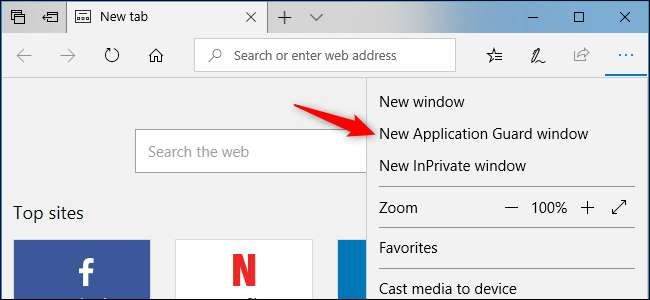
新しい個別のMicrosoftEdgeブラウザウィンドウが開きます。ウィンドウの左上隅にあるオレンジ色の「ApplicationGuard」テキストは、ブラウザウィンドウがApplicationGuardで保護されていることを示しています。
ここから追加のブラウザウィンドウを開くことができます。プライベートブラウジング用の追加のInPrivateウィンドウも開くことができ、オレンジ色の「アプリケーションガード」テキストも表示されます。
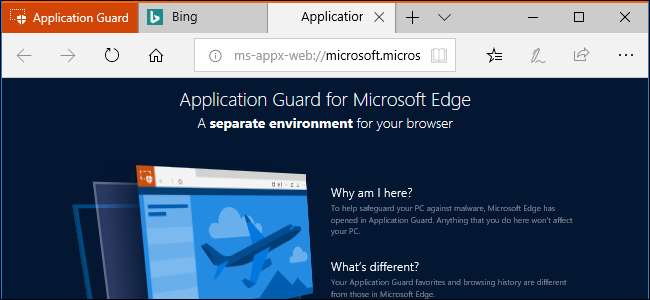
Application Guardウィンドウには、通常のMicrosoftEdgeブラウザアイコンとは別のタスクバーアイコンもあります。青いエッジの「e」ロゴと灰色のシールドアイコンが特徴です。
一部の種類のファイルをダウンロードして開くと、Edgeはドキュメントビューアまたはその他の種類のアプリケーションをアプリケーションガードモードで起動する場合があります。アプリケーションがアプリケーションガードモードで実行されている場合、タスクバーアイコンの上に同じ灰色の盾アイコンが表示されます。

アプリケーションガードモードでは、Edgeのお気に入り機能や閲覧リスト機能を使用することはできません。作成したブラウザの履歴も、PCからサインアウトすると削除されます。すべて クッキー 現在のセッションからは、PCから歌うときにもクリアされます。つまり、Application Guardモードの使用を開始するたびに、Webサイトに再度サインインする必要があります。
ダウンロードも制限されています。分離されたEdgeブラウザーは通常のファイルシステムにアクセスできないため、アプリケーションガードモードでは、ファイルをシステムにダウンロードしたり、通常のフォルダーからWebサイトにファイルをアップロードしたりすることはできません。 PDFやその他の種類のドキュメントを表示することはできますが、.exeファイルを含むほとんどの種類のファイルをApplicationGuardモードでダウンロードして開くことはできません。ダウンロードしたファイルは、特別なApplication Guardファイルシステムに保存され、PCからサインアウトすると消去されます。
コピーアンドペーストや印刷などの他の機能も、ApplicationGuardウィンドウでは無効になっています。
必要に応じて、Microsoftはこれらの制限を削除するためのいくつかのオプションを追加しましたが、これらはデフォルト設定です。
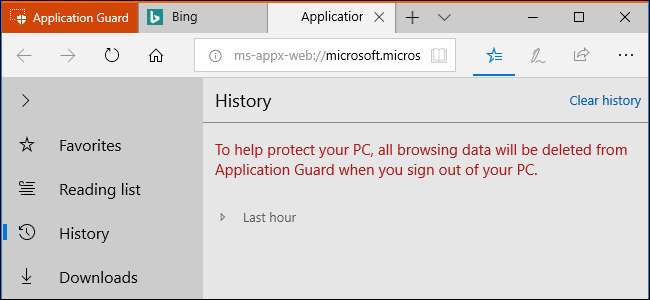
Windows Defender ApplicationGuardを構成する方法
グループポリシーを使用して、Windows Defender ApplicationGuardとその制限を構成できます。スタンドアロンのWindows10 ProfessionalPCでApplicationGuardを使用している場合は、 ローカルグループポリシーエディター [スタート]をクリックし、「gpedit.msc」と入力して、Enterキーを押します。
(グループポリシーエディターは、Windows 10のHomeエディションでは使用できませんが、Windows Defender Application Guard機能でも使用できません。)
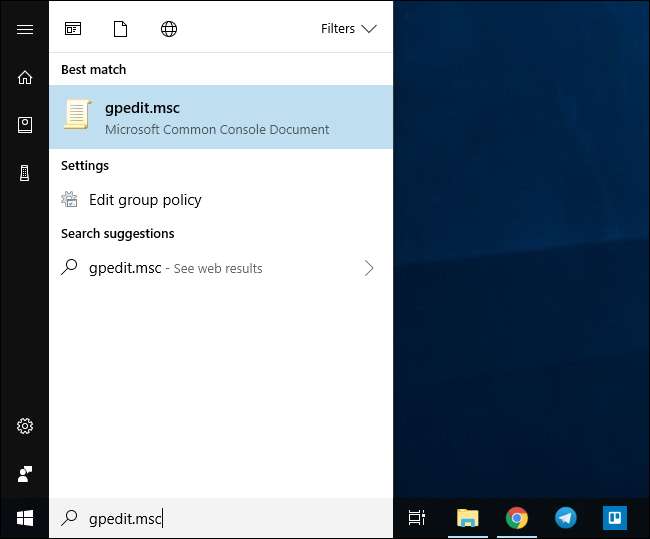
[コンピューターの構成]> [管理用テンプレート]> [Windowsコンポーネント]> [Windows Defender ApplicationGuard]に移動します。
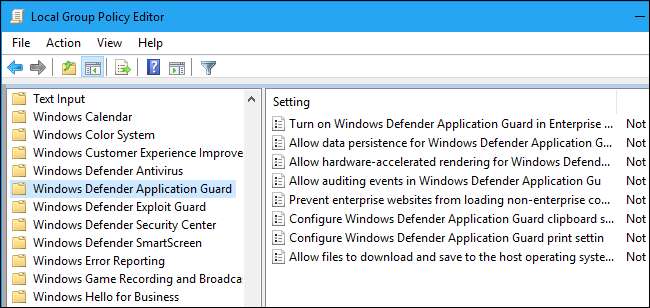
「データの永続性」を有効にして、Application Guardにお気に入り、ブラウザの履歴、Cookieを保存させるには、ここで[Windows Defender Application Guardのデータの永続性を許可する]設定をダブルクリックし、[有効]を選択して[OK]をクリックします。 PCからサインアウトした後、ApplicationGuardはデータを消去しません。
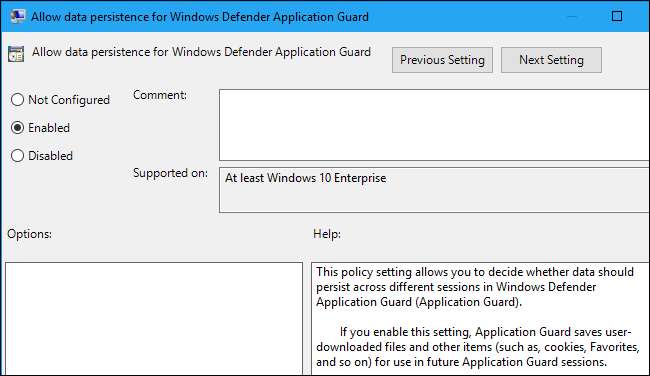
Edgeがファイルを通常のシステムフォルダーにダウンロードできるようにするには、[ファイルのダウンロードとWindows Defender Application Guardからのホストオペレーティングシステムへの保存を許可する]設定をダブルクリックし、[有効]に設定して、[OK]をクリックします。
Application Guardモードでダウンロードしたファイルは、Windowsユーザーアカウントの通常のダウンロードフォルダー内の「信頼できないファイル」フォルダーに保存されます。
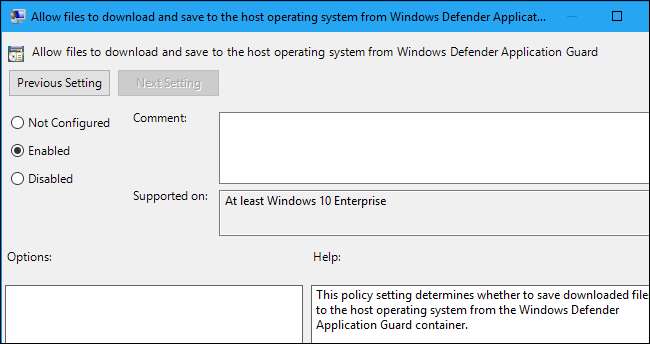
Edgeに通常のシステムクリップボードへのアクセスを許可するには、[Windows Defender ApplicationGuardクリップボード設定の構成]オプションをダブルクリックします。 「有効」をクリックし、こちらの手順を使用してクリップボードの設定をカスタマイズします。たとえば、ApplicationGuardブラウザから通常のオペレーティングシステムへ、通常のオペレーティングシステムからApplication Guardブラウザへ、またはその両方の方法でクリップボード操作を有効にできます。テキストのコピー、画像のコピー、またはその両方を許可するかどうかを選択することもできます。完了したら、[OK]をクリックします。
ホストオペレーティングシステムからApplicationGuardセッションへのコピーを許可しないことをお勧めします。これを行うと、侵害されたApplicationGuardブラウザセッションがコンピュータのクリップボードからデータを読み取る可能性があります。
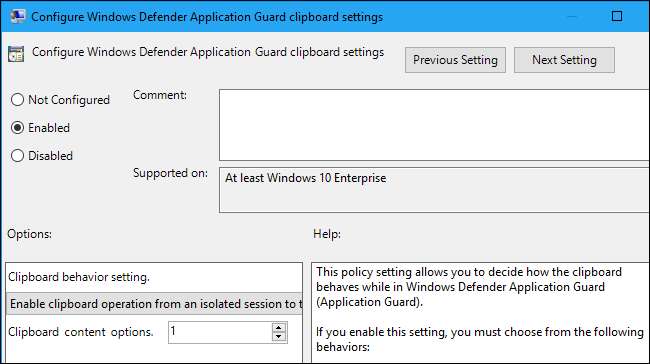
印刷を有効にするには、[Windows Defender ApplicationGuardの印刷設定を構成する]オプションをダブルクリックします。 「有効」をクリックし、ここのオプションを使用してプリンタ設定をカスタマイズします。たとえば、「4」を入力してローカルプリンターのみに印刷できるようにする、「2」を入力してPDFファイルのみに印刷できるようにする、「6」を入力してローカルプリンターとPDFファイルのみに印刷できるようにすることができます。完了したら、[OK]をクリックします。
PDFへの印刷を有効にする場合または XPSファイル 、Application Guardを使用すると、これらのファイルをホストオペレーティングシステムの通常のファイルシステムに保存できます。
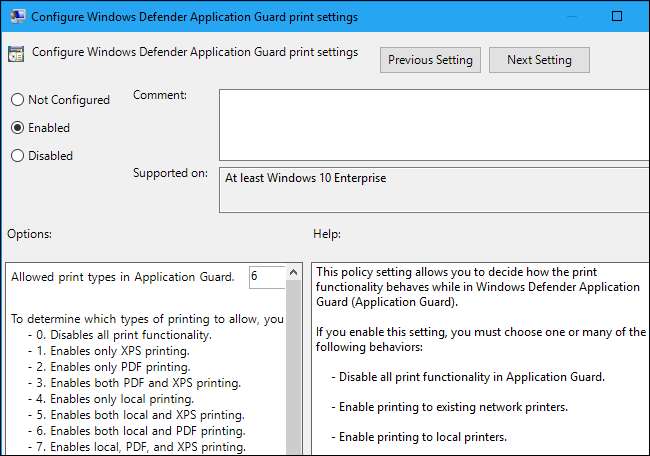
これらの設定を変更した後は、PCを再起動する必要があります。有効になるまで有効になりません。
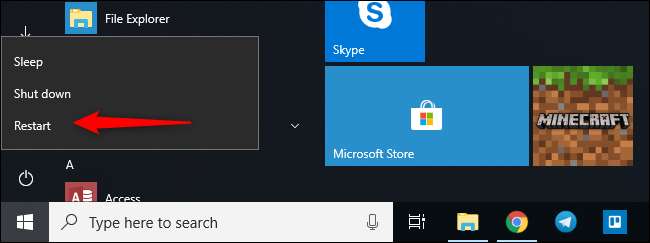
グループポリシーエディターは、これらの設定にはWindows 10 Enterpriseが必要であると述べていますが、2018年4月の更新プログラムではWindows 10Professionalで完全に正常に機能することがわかりました。マイクロソフトの誰かがおそらくドキュメントを更新するのを忘れていました。
これらのグループポリシー設定の機能についてさらに情報が必要な場合は、Microsoftの Windows Defender ApplicationGuardグループポリシーのドキュメント 。
また、Windows 10のセキュリティ機能に興味がある場合は、必ずご覧ください。 制御されたフォルダアクセス 、ランサムウェアからファイルを保護するのに役立ちます。この機能もデフォルトで無効になっています。







